Battlefield 1은 DICE에서 개발하고 Electronic Arts에서 배급하는 FPS 게임입니다. 이 게임은 시리즈의 15번째 릴리스입니다. 2016년에 Windows용 Steam으로 출시되었지만 Linux에서는 출시되지 않았습니다. 시스템에서 작동하도록 하는 방법은 다음과 같습니다.

목차
Linux에서 Battlefield 1을 플레이하는 방법
Battlefield 1은 Steam의 Proton과 Lutris를 통해 Linux에서 작동합니다. Steam의 Proton에서는 조금 더 까다롭습니다. 그렇기 때문에 이 가이드에서는 Lutris에서 작동하는 방법을 살펴보겠습니다.
Battlefield 1의 Lutris 버전은 Origin에서 작동합니다. 따라서 Battlefield 1의 Steam 릴리스가 있는 경우 다음 지침을 따르는 것이 가장 좋습니다. 양성자DB 스스로.
루트리스 설치
게임을 설치하기 전에 Lutris 애플리케이션을 Linux PC에 설치해야 합니다. 그렇게 하려면 Linux 데스크톱에서 터미널 창을 엽니다. 터미널 창이 열리고 사용할 준비가 되면 아래 설치 지침에 따라 시스템에서 Lutris가 작동하도록 하십시오.
우분투
Ubuntu에서 Lutris를 사용하려면 PPA 저장소를 통해 설치해야 합니다. 이 리포지토리를 활성화하려면 터미널 창에서 아래에 있는 다음 add-apt-repository 명령을 사용합니다.
sudo add-apt-repository ppa:lutris-team/lutris
PPA를 설정한 후 Ubuntu의 소프트웨어 소스를 새로 고쳐야 합니다. 그렇게 하려면 다음 apt update 명령을 사용하십시오.
sudo apt update
마지막으로 apt install 명령을 사용하여 Ubuntu에서 Lutris를 설정합니다.
sudo apt install lutris
데비안
Debian에서 Lutris를 사용하려면 공식 소프트웨어 저장소를 활성화해야 합니다. 시작하려면 다음 echo 명령을 사용하여 컴퓨터에 리포지토리를 설정합니다.
echo "deb http://download.opensuse.org/repositories/home:/strycore/Debian_10/ ./" | sudo tee /etc/apt/sources.list.d/lutris.list
컴퓨터에 Lutris 저장소를 설정한 후 wget 명령을 사용하여 Lutris 저장소 키를 다운로드해야 합니다.
wget -q https://download.opensuse.org/repositories/home:/strycore/Debian_10/Release.key -O- | sudo apt-key add -
시스템에 repo 키가 설정되면 apt-get update 명령을 사용하여 소프트웨어 소스를 새로 고칩니다.
sudo apt-get update
마지막으로 Debian Linux PC에 Lutris 앱을 설치합니다.
아치 리눅스
Lutris 앱은 “커뮤니티” 소프트웨어 저장소에서 Arch Linux(및 Manjaro) 사용자가 쉽게 사용할 수 있습니다. 작동시키려면 다음 pacman 명령을 사용하십시오.
sudo pacman -S lutris
페도라
Fedora에는 공식 소프트웨어 소스에서 사용할 수 있는 Lutris 응용 프로그램이 있습니다. 작동시키려면 아래의 dnf install 명령을 사용하십시오.
sudo dnf install lutris
오픈수세
OpenSUSE Linux를 사용하는 경우 터미널 창에서 아래에 있는 zypper install 명령을 사용하여 컴퓨터에 Lutris 애플리케이션을 설치할 수 있습니다.
sudo zypper install lutris
Linux에 Battlefield 1 설치
이제 Lutris 애플리케이션이 Linux PC에 설치되었으므로 컴퓨터에서 앱을 엽니다. 열리면 아래의 단계별 지침에 따라 컴퓨터에서 Battlefield 1을 작동시키십시오.
1단계: Origin용 Lutris 문서 페이지. 그런 다음 지침에 따라 시스템에서 Origin을 사용하는 데 필요한 종속성을 설치합니다. Battlefield 1은 그것 없이는 작동하지 않기 때문에 이 단계는 매우 중요합니다.
2단계: Battlefield 1 Lutris 페이지로 이동합니다. 일단 거기에 있으면 “설치” 버튼을 찾아 마우스로 클릭하십시오. 이 버튼을 선택하면 웹 브라우저가 Lutris를 실행하고 설치 프로세스를 시작합니다.
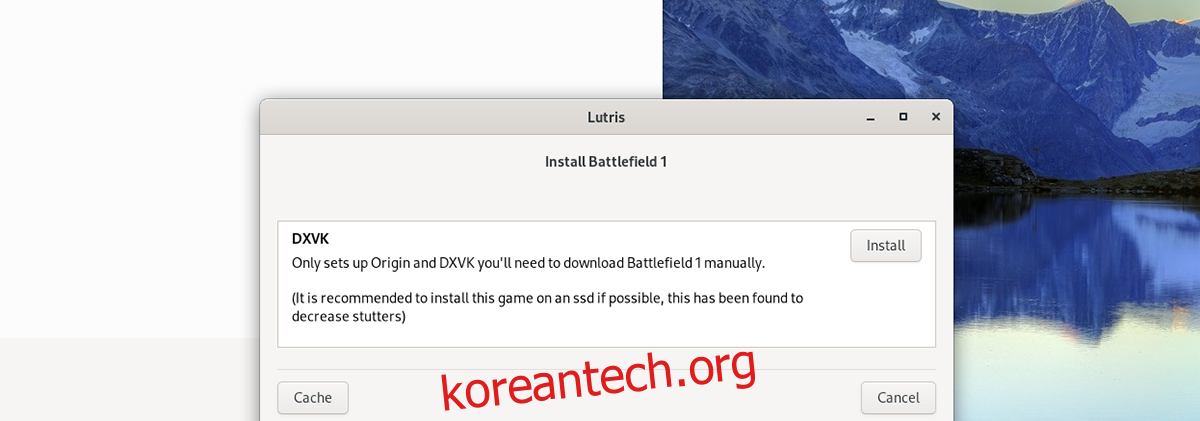
3단계: Lutris가 열리면 팝업 창이 표시됩니다. 이 팝업 창에는 “Battlefield 1 설치”와 설명이 표시됩니다. 팝업 창에서 “설치” 버튼을 찾아 마우스로 클릭합니다.
이 버튼을 선택하면 Lutris “Battlefield 1 설치” 설치 프로그램의 다음 페이지로 이동합니다.
4단계: 설치 프로그램 창의 두 번째 페이지에서 Lutris는 컴퓨터에서 BF1을 설치할 위치를 묻습니다. 기본적으로 홈 디렉토리로 보냅니다. 그러나 어디에나 넣을 수 있습니다.
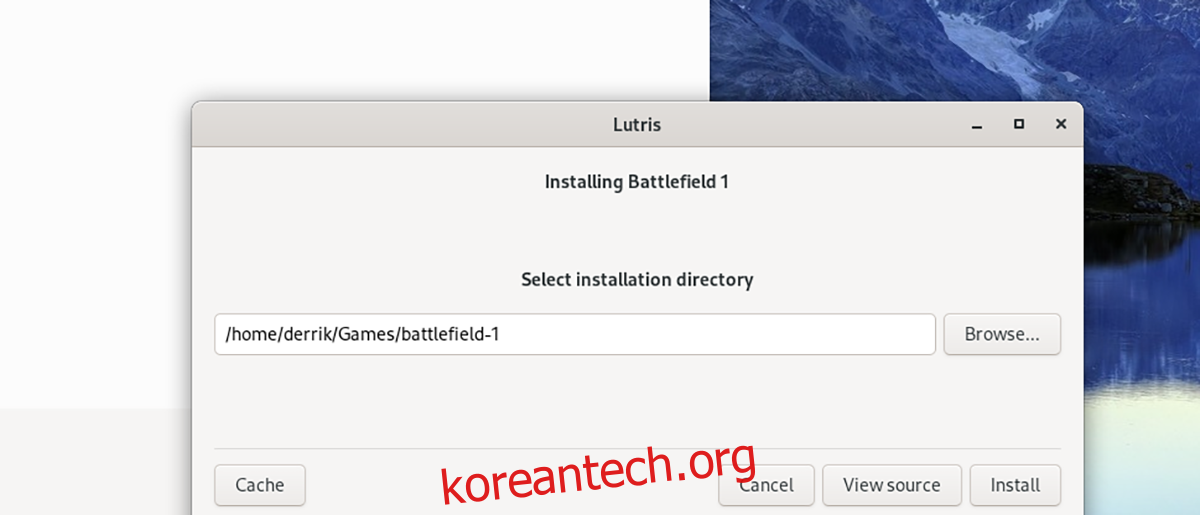
게임을 설치할 위치를 선택한 후 “설치” 버튼을 찾아 마우스로 클릭합니다. 이 버튼을 선택하면 Lutris가 Origin에 대한 Wine 구성을 만들기 시작합니다.
5단계: 설치 프로그램의 세 번째 페이지에서 “계속” 버튼을 찾습니다. 이 버튼을 선택하면 Lutris가 Origin EXE와 Linux 사용자가 Origin 클라이언트를 업데이트할 수 있는 스크립트 파일을 다운로드합니다.
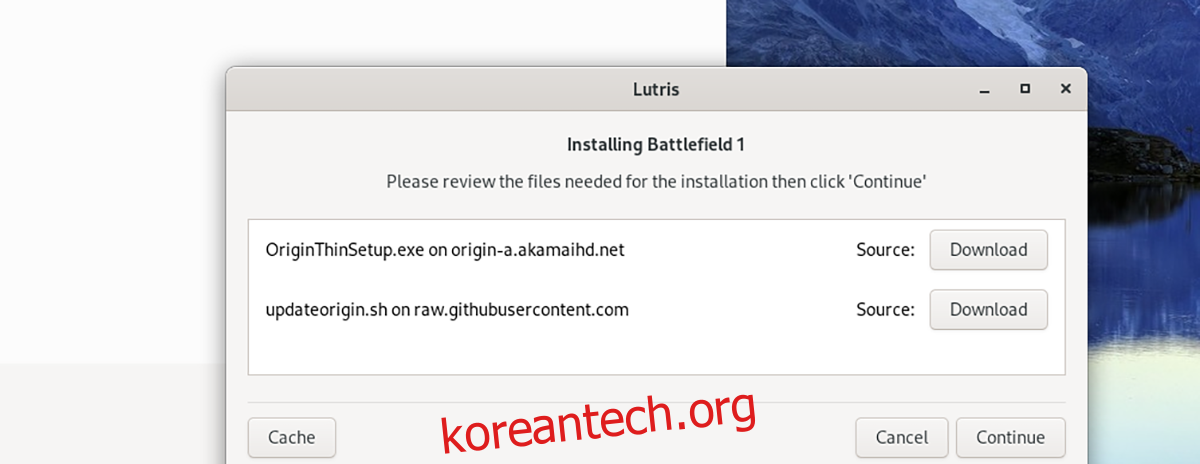
6단계: Lutris가 모든 다운로드를 마치면 Wine 구성 및 설정을 계속합니다. Lutris 구성이 완료되면 DXVK용 GPU를 선택해야 합니다. “AMD” 또는 “Nvidia”를 선택한 다음 “계속” 버튼을 선택합니다.
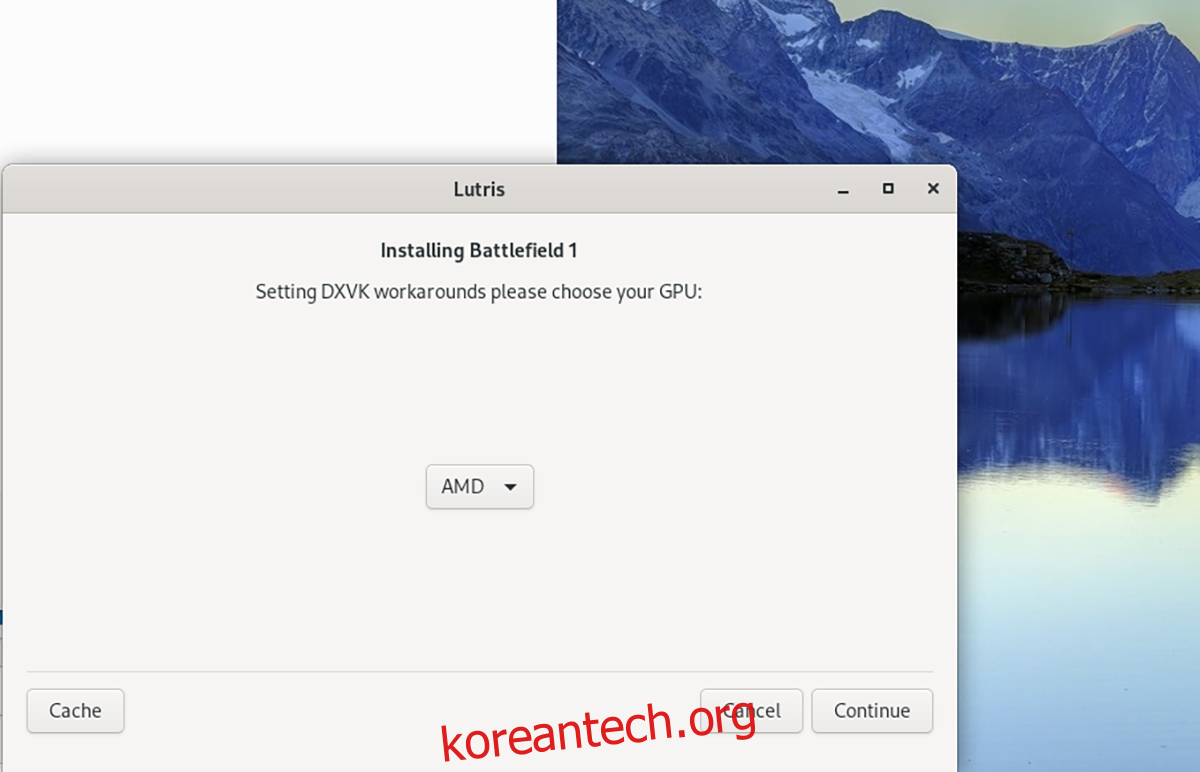
7단계: Lutris가 DXVK 구성을 완료하면 “설치 완료” 화면이 표시됩니다. Origin을 시작하려면 “실행”을 클릭하십시오. Origin이 시작되면 계정에 로그인합니다. 그런 다음 Origin에서 Battlefield 1을 찾아 선택하고 다운로드하세요.

Origin이 컴퓨터에 Battlefield 1 다운로드를 완료하면 게임을 찾아 클릭하여 시작하세요. 즐겁고 행복한 게임하세요!

